~ Sur le blog ~
Titre: Naviguer dans le tableau de bord WordPress – Un aperçu pour les nouveaux blogueurs
Merci d'avoir pris le temps de lire un autre article dans notre WordPress pour les débutants Série de blogs. Aujourd'hui, nous vous accueillons dans notre guide de présentation pour naviguer dans le tableau de bord WordPress. Cet espace d'administration, discret, est essentiel à la réussite de tout projet, car il constitue le point central de gestion de votre site web et de votre blog.
Dans cet article simplifié, nous vous présenterons les différents composants de base du tableau de bord WordPress, en nous concentrant principalement sur les fonctionnalités de la barre latérale. De la création de nouveaux articles à la gestion des commentaires, en passant par le réglage des paramètres et la personnalisation de votre thème, la compréhension de ces éléments vous permettra de gérer efficacement votre site web et d'en exploiter pleinement les fonctionnalités.
Si vous êtes un débutant et que vous débutez dans le blogging ou l'administration d'un site Web, vous devez vous familiariser avec pourquoi WordPress est la plateforme idéale pour les débutants est une première étape essentielle.
Sinon, pour les personnes intéressées, à la fin de cet article, vous devriez vous sentir plus à l'aise avec le tableau de bord WordPress et être prêt à créer votre nouveau site web. Aller !
Visualiser le tableau de bord : étapes à suivre avant de commencer
Avant d'aborder les détails du tableau de bord WordPress, il est utile d'avoir une vision claire de ce avec quoi vous allez travailler. Cet article suppose que vous avez accès à un site web en ligne, ce qui vous permet de visualiser les éléments et de suivre les explications générales. Si vous n'avez pas encore accès à une instance WordPress ou au tableau de bord, pas d'inquiétude ! Vous pouvez facilement créer un site WordPress gratuit pour explorer et vous entraîner en visitant :
- Étape 1 : Ouvrez votre navigateur préféré et rendez-vous sur WordPress.com.
- Étape 2 : Créez un compte gratuit en suivant le processus d'inscription.
- Étape 3 : Once your site finalizes the setup, log in to access and explore the Dashboard.
RemarqueAvant de commencer votre inscription, lisez les conditions générales d'utilisation d'un compte WordPress.com gratuit. Prenez note des avertissements et limitations de l'offre gratuite, notamment en matière de personnalisation, de stockage, etc.

Premiers pas avec le tableau de bord
Une fois connecté à votre site WordPress, le tableau de bord WordPress se présente comme le système nerveux central de votre site. Décomposons ses principales zones pour préparer le terrain pour une exploration plus approfondie :
- Barre d'outils d'administration:Située en haut de l'écran, cette barre d'outils permet d'accéder facilement aux fonctions essentielles telles que la création de nouveaux articles ou pages, l'ajout de fichiers multimédias et l'affichage/modification de votre profil.
- Navigation dans la barre latérale:Les utilisateurs trouveront un menu déroulant sur le côté gauche de la page d'accueil du tableau de bord WordPress. Ce menu propose une variété d'onglets tels que Publications, Médias, Pages, Commentaires, Apparence, Plugins, Utilisateurs, Outils et Paramètres. Ces onglets abritent toutes les fonctionnalités et paramètres essentiels pour gérer votre site. Et aujourd'hui, ils serviront de point central à notre exploration approfondie ci-dessous.
- Zone de contenu principal:À droite de la barre latérale se trouve la section de contenu principale du tableau de bord WordPress. Cette zone de page de destination affichera des widgets qui montrent les mises à jour des activités de votre site. Ces widgets incluent les commentaires récents, les liens entrants et les dernières actualités WordPress. Vous pouvez également personnaliser cette zone avec des widgets selon vos préférences.
Comprendre la navigation dans la barre latérale
La barre latérale du tableau de bord WordPress est votre passerelle vers toutes les fonctionnalités administratives de votre site. Les éléments du menu de la barre latérale donnent accès à différentes pages et options pour contrôler et gérer le contenu et les fonctionnalités de votre site Web comme suit :
Articles
Sous l'élément de menu Publications, vous trouverez des options telles que Toutes les publications, Ajouter une nouvelle publication, Catégories et Balises :
- Tous les articles:Cliquez ici pour accéder à une page où vous pourrez consulter et gérer tous vos articles de blog. Vous pouvez utiliser cette page pour modifier des articles, créer de nouveaux articles, supprimer des articles ou effectuer des actions groupées telles que l'ajout de catégories ou de balises.
- Ajouter un nouveau: This option takes you to the post editor page where you can create new blog entries. The editor supports both the classic WordPress editor and the newer block editor (Gutenberg), depending on your settings or preference. *Attention, un peu de travail est nécessaire pour la route de l'éditeur classique. Vous devez d'abord installer le plugin Classic Editor. Une fois cela fait, vous devez activer l'option dans votre menu de paramètres pour qu'elle fonctionne par défaut.
- Catégories:Les catégories vous aident à organiser vos publications et à les rendre facilement navigables sur votre site. Vous pouvez ajouter, modifier ou supprimer des catégories à partir de ce sous-menu.
- Mots clés:Comme les catégories, les balises permettent d'organiser vos publications de manière plus précise. Elles sont généralement plus spécifiques que les catégories et peuvent être utilisées pour décrire votre publication plus en détail.
Médias
La section Médias comprend la Bibliothèque et Ajouter un nouveau :
- Bibliothèque:C'est ici que sont stockés tous vos fichiers multimédias. Vous pouvez rechercher, télécharger, modifier ou supprimer des éléments multimédias tels que des images, des vidéos, des fichiers PDF, etc. Pendant que la médiathèque stocke vos ressources, la compréhension comment créer un article de blog et des médias intégrés de manière transparente est la clé pour créer un contenu engageant et visuellement attrayant.
- Ajouter un nouveau:Cette page d'administration vous permet de télécharger facilement de nouveaux fichiers multimédias en les faisant glisser et en les déposant sans effort dans la fenêtre du navigateur ou en utilisant la fonction de téléchargement de fichiers.
Pages
Similairement aux articles, sous le menu Pages, vous avez Toutes les pages et Ajouter une nouvelle :
- Toutes les pages:Cette page d'administration WordPress vous aide à visualiser et à gérer toutes les pages de votre site Web. Les pages sont statiques et souvent utilisées pour du contenu comme À propos de nous, Contact ou Accueil.
- Ajouter un nouveau:Cliquez sur cette option pour créer de nouvelles pages à l'aide d'une interface d'édition similaire à l'éditeur de publications.
Commentaires
En cliquant ici, vous accéderez à une page où vous pourrez modérer tous les commentaires faits sur votre site :
- Tous les commentaires:À partir de cette page, vous pouvez efficacement consulter, autoriser, refuser, signaler des commentaires comme spam ou supprimer des commentaires pour gérer efficacement l'engagement et maintenir la qualité des interactions sur votre site.
Apparence
Cette section comprend les thèmes, la personnalisation, les widgets, les menus, l'arrière-plan et l'éditeur de thèmes :
- Thèmes:Vous pouvez télécharger ou modifier le thème de votre site Web à partir d'ici. Les thèmes déterminent la présentation visuelle et le style de votre site.
- Personnaliser:Accédez au personnalisateur WordPress pour modifier les paramètres du thème de votre site, y compris les widgets, les menus et plus encore, avec un aperçu en direct.
- Widgets:Les widgets sont de petits blocs qui exécutent des fonctions spécifiques. Vous pouvez les ajouter à différentes zones de votre site, telles que les barres latérales et les pieds de page.
- Menus:A partir de cette page, vous pouvez créer et modifier les différents menus de navigation de votre site.
- Arrière-plan: Set or change the background image of your theme. This option will only appear if changing backgrounds from the menu is a supported feature of your current WordPress theme. Otherwise, you will not see this in the submenu.
- Éditeur de fichiers thématiques:Depuis ici, les utilisateurs avancés peuvent directement éditer les fichiers PHP et CSS de leur thème. Cependant, nous vous conseillons de faire preuve de prudence car les modifications peuvent affecter directement le fonctionnement et l'exploitation de votre site.
Extensions
Gérez vos plugins sous Plugins installés, Ajouter un nouveau et Éditeur de plugins :
- Ajouter un nouveau:Recherchez, installez et activez de nouveaux plugins pour ajouter de nouvelles fonctionnalités à votre site.
- Plugins installés: Consultez tous vos plugins actuellement installés et activez-les, désactivez-les ou supprimez-les selon vos besoins.
- Éditeur de plugins:Similaire à l'éditeur de thèmes, cette page permet de modifier les fichiers relatifs aux plugins installés. Une extrême prudence est de mise ici. Les modifications doivent être effectuées par des professionnels et avec soin.

Naviguer dans le tableau de bord de WordPress est un jeu d'enfant. Il offre une interface conviviale qui simplifie la création de blogs, facilite la gestion du contenu et améliore l'engagement des lecteurs.
Utilisateurs
Cette section de menu de la barre latérale propose trois options : Tous les utilisateurs, Ajouter un nouveau et Profil.
- Tous les utilisateurs: Gérez tous les comptes utilisateurs. Vous pouvez ajouter ou supprimer des utilisateurs et modifier les rôles et les autorisations.
- Ajouter un nouveau:Pour permettre à d’autres de contribuer à votre site Web, vous pouvez créer de nouveaux comptes utilisateurs ici.
- Profil:Modifiez votre profil utilisateur, y compris les paramètres tels que votre mot de passe, votre nom d'affichage et votre adresse e-mail.
Outils
Cette section comprend les outils disponibles, l'importation, l'exportation, l'état du site, l'exportation des données personnelles et l'effacement des données personnelles :
- Outils disponibles:Accédez à des outils tels que le convertisseur de catégories et de balises.
- Importation/Exportation:Utilisez ces options pour importer ou exporter du contenu vers et depuis d'autres sites WordPress.
- Santé du site:La fonctionnalité Santé du site de WordPress est un outil de diagnostic. Cet outil surveille divers aspects des performances et de la configuration de votre site Web. La visite de cette page vous donnera des informations précieuses sur la santé et la sécurité de votre installation WordPress.
- Exporter des données personnellesCette option de menu mène à l'outil de gestion de la confidentialité des données d'exportation. Cet outil permet aux administrateurs de fournir aux utilisateurs, sur demande, une copie de leurs données collectées par le site WordPress.
- Effacer les données personnelles:Cette option de menu mène à l'outil de gestion de la confidentialité des données d'effacement. Cet outil permet aux utilisateurs de demander l'effacement de leurs PID (données personnelles identifiables) conformément aux lois sur la confidentialité.
Paramètres
Cette dernière section comprend les paramètres qui affectent le fonctionnement global de votre site :
- Général:Définissez les configurations de base telles que le titre du site, le slogan, l'URL, etc.
- En écrivant:Configurer les paramètres liés à la création de publications.
- En lisant: Définissez les bases de l'apparence de votre blog pour les visiteurs. Choisissez des options telles que la page d'accueil ou la page des articles que vous souhaitez afficher.
- Discussion:Configurez vos préférences concernant la manière dont les visiteurs commentent votre site.
- Médias:Définissez les tailles par défaut pour les images téléchargées dans la bibliothèque multimédia.
- Liens permanents:Personnalisez les structures d'URL pour un meilleur référencement.
- Confidentialité:Le sous-menu Confidentialité joue un rôle dans la gestion et la communication de la manière dont un site WordPress gère les informations personnelles. Les utilisateurs peuvent créer une nouvelle politique ou se référer au Guide de politique de confidentialité de cette section. Cette fonctionnalité peut aider les propriétaires de sites Web à respecter les lois sur la confidentialité comme le RGPD dans l'Union européenne.
RESTEZ À L'ÉCOUTE DE NOS DERNIÈRES PUBLICATIONS
Vous avez aimé la lecture ? Abonnez-vous et recevez une notification dès la parution des articles
Merci d'avoir pris le temps de lire jusqu'ici. Si vous avez apprécié nos manigances jusqu'ici, pourquoi ne pas vous abonner pour être averti lorsque notre prochain article sera publié ?
Attention ! En vous abonnant, vous acceptez d'être averti par e-mail de la publication d'un nouvel article. Dans le cadre de nos activités, nos envois peuvent inclure des offres de tiers. Pour plus d'informations, n'hésitez pas à consulter notre Politique de confidentialité.
~ Plus sur le blog ~
Découvrez comment les déclencheurs de vente, les configurations de paiement flexibles et les pages de marque de Studiocart vous aident à créer des processus de paiement WordPress transparents pour de meilleures conversions.
Découvrez certaines des meilleures plateformes d'images gratuites et apprenez à ajouter des visuels directement sur WordPress avec le plugin Instant Images.
Le balisage schema aide les moteurs de recherche à interpréter votre contenu, améliorant ainsi la visibilité grâce aux extraits enrichis et favorisant l'engagement pour une meilleure interaction utilisateur.
Découvrez comment les déclencheurs de vente, les configurations de paiement flexibles et les pages de marque de Studiocart vous aident à créer des processus de paiement WordPress transparents pour de meilleures conversions.
Découvrez certaines des meilleures plateformes d'images gratuites et apprenez à ajouter des visuels directement sur WordPress avec le plugin Instant Images.
Clause de non-responsabilité:
Le contenu de ce site Web est fourni à titre informatif uniquement et reflète des opinions personnelles basées sur l'expérience. Il ne constitue pas un conseil professionnel et nous ne garantissons pas les résultats spécifiques de l'utilisation des outils ou des stratégies présentés. Bien que nous nous efforcions d'être précis dans nos écrits, les lecteurs doivent comprendre que ces articles représentent un instantané dans le temps : les extensions sont mis à jour, les outils évoluent et les fonctionnalités peuvent changer. Nous encourageons les lecteurs à vérifier les informations de manière indépendante avant leur mise en œuvre.
Veuillez noter:
Notre politique est de garantir la transparence concernant la présence de publicités d'affiliation et autres sur ce site web. Vous pouvez trouver des publicités ou des liens textuels sur la page d'accueil publique, ainsi que sur des pages dédiées du portail client proposant des offres spéciales de nos partenaires. Bien que certains liens sur le site puissent générer des commissions, cela n'influence en rien notre contenu ni nos recommandations. Notre objectif est de partager notre expertise WordPress acquise au fil des années, sans affiliations externes.
Si vous remarquez un contenu qui nécessite une mise à jour, veuillez nous en informer et nous réglerons le problème rapidement. Pour plus de détails, veuillez consulter notre conditions d'utilisation.











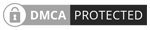
 Softworks Interactive Inc. All rights reserved.
Softworks Interactive Inc. All rights reserved.